如何设置不再使用电脑中的自动睡眠功能
使用电脑的用户,发现电脑一段时间不用,就会自动进入睡眠模式,大大影响了电脑的使用,因此想要设置不再使用自动睡眠功能,但是却不知道如何设置,那么小编就来为大家介绍一下吧。
具体如下:
1. 第一步,点击桌面左下角的开始图标。

2. 第二步,来到下图所示的开始菜单后,点击页面左侧齿轮样的设置图标。
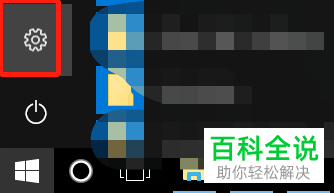
3. 第三步,我们可以看到如下图所示的Windows设置页面。

4. 第四步,点击红框中的系统选项。
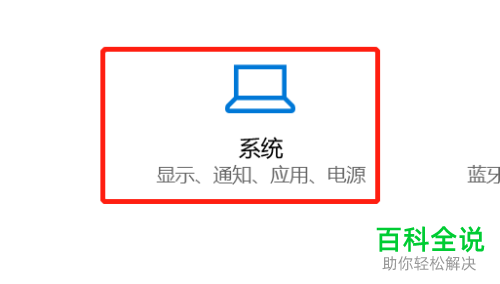
5. 第五步,在下图所示的系统设置页面中,点击页面左侧的电源和睡眠选项。

6. 第六步,在下图所示的页面中,点击睡眠下面的两个下拉箭头,接着点击弹出窗口中的从不选项。

以上就是如何设置不再使用电脑中的自动睡眠功能的方法。
赞 (0)

